Удаленное администрирование компьютера с Windows — Configuration Manager
Twitter LinkedIn Facebook Адрес электронной почты
- Статья
- Чтение занимает 3 мин
Относится к Configuration Manager (Current Branch)
Configuration Manager позволяет подключаться к клиентским компьютерам с помощью Configuration Manager удаленного управления. Прежде чем приступить к использованию удаленного управления, ознакомьтесь со сведениями, приведенными в следующих статьях:
Прежде чем приступить к использованию удаленного управления, ознакомьтесь со сведениями, приведенными в следующих статьях:
Необходимые условия для удаленного управления
Настройка удаленного управления
Ниже приведены три способа запуска средства просмотра удаленного управления.
В консоли Configuration Manager.
В командной строке Windows.
В меню «Пуск» Windows на компьютере с консолью Configuration Manager в группе программ Майкрософт Endpoint Manager.
Примечание.
Приведенный выше путь меню «Пуск» предназначен для версий с ноября 2019 г. (версия 1910) или более поздней. В более ранних версиях имя папки Майкрософт System Center.
Удаленное администрирование клиентского компьютера из консоли Configuration Manager
В консоли Configuration Manager выберите Активы и устройства соответствия> требованиям или Коллекции устройств.

Выберите компьютер, который требуется удаленно администрировать, а затем на вкладке Главная в группе Устройство выберите Запустить>удаленное управление.
Важно!
Если для параметра клиентом запрашивать разрешение удаленного управления задано значение True, подключение не инициируется, пока пользователь на удаленном компьютере не согласится с запросом удаленного управления. Дополнительные сведения см. в разделе Настройка удаленного управления.
После
Примечание.
Если компьютер, к которому вы подключаетесь, имеет несколько мониторов, в окне удаленного управления отображается дисплей со всех мониторов.
Пользователи на удаленном компьютере могут просмотреть дополнительные сведения о сеансе удаленного управления, щелкнув значок Configuration Manager удаленного управления.
 Значок находится в области уведомлений Windows или значок на панели сеанса удаленного управления.
Значок находится в области уведомлений Windows или значок на панели сеанса удаленного управления.
Запуск средства просмотра удаленного управления из командной строки Windows
- В командной строке Windows введите <Configuration Manager папка> установки\AdminConsole\Bin\i386\CmRcViewer.exe
CmRcViewer.exe поддерживает следующие параметры командной строки:
Address— Указывает netBIOS-имя, полное доменное имя (FQDN) или IP-адрес клиентского компьютера, к которому требуется подключиться.Site Server Name— указывает имя сервера сайта Configuration Manager, на который требуется отправлять сообщения о состоянии, связанные с сеансом удаленного управления./?— Отображает параметры командной строки для средства просмотра удаленного управления.
Примере:CmRcViewer.exe <Address> <\\Site Server Name>
Примечание.
Средство просмотра удаленного управления поддерживается во всех операционных системах, поддерживаемых для консоли Configuration Manager. Дополнительные сведения см. в разделах Поддерживаемые конфигурации для Configuration Manager консолей и Предварительные требования для удаленного управления.
Дальнейшие действия
Аудит использования удаленного управления
Удаленное администрирование
RMS — это продукт именно для удаленного администрирования компьютеров. Программа изначально разрабатывалась, в первую очередь, для нужд системных администраторов и других IT специалистов.
Полная интеграция с Active Directory
RMS Удаленный доступ имеет бесшовную и полную интеграцию с доменной сетью и Active Directory.
Если компьютер администратора (Viewer) находится в доменной сети,
адресная книга автоматически интегрируется с Active Directory. У вас перед глазами появляется полноценный AD браузер и вся
структура домена (или доменов, если их несколько).
У вас перед глазами появляется полноценный AD браузер и вся
структура домена (или доменов, если их несколько).
Active Directory
По умолчанию используется текущий контроллер домена компьютера, однако, имеется возможность указать другой контроллер домена, задав его адрес и атрибуты доступа.В дополнение к этому, вы можете использовать систему разграничения прав, на основе Active Directory, для авторизации на удаленных Хостах (NTLM авторизация). Также имеется возможность автоматизированной массовой удаленной установки Хостов внутри домена.
Управление питанием
Режим «Управление питанием» позволяет производить выключение, перезагрузку, гибернацию и другие операции, связанные с управлением питания удаленного компьютера.
Управление питанием
- Перезагрузка, выключение или смена удаленного пользователя.

- Перезагрузка ОС в безопасном режиме.
- Включение и выключение удаленного монитора.
- Перевод компьютера в режим сна или гибернации.
- Удаленное включение компьютера, при помощи технологии Wake-on-LAN.
Доступ к различным терминальным сессиям
RMS позволяет управлять любой из терминальных сессий, запущенных на удаленном ПК. Если на удаленном компьютере запущено одновременно несколько сеансов, например, локальный и несколько RDP — можно выбрать интересующий сеанс и управлять им.
Выбор терминальной сессии
Данная функция особенно полезна для контроля сервера терминалов, где одновременно могут работать десятки RDP пользователей.
Удаленный диспетчер задач
Режим «Удаленный диспетчер задач» предназначен для того, чтобы управлять приложениями,
окнами, службами и пользователями удаленного компьютера на соответствующих вкладках главного окна данного режима.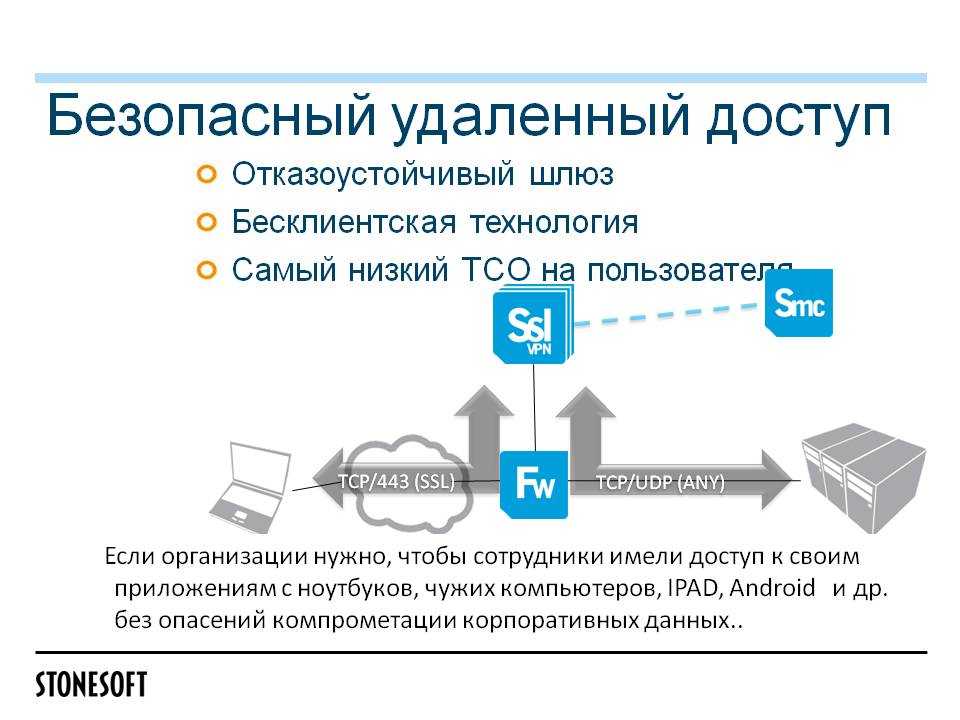
Удаленный диспетчер задач
- Процессы. Просмотр списка всех процессов, запущенных в ОС. Завершение выбранного процесса или запуск другой его копии.
- Окна. Просмотр списка окон, открытых на рабочем столе текущего пользователя. Закрытие выбранного окна. Звездочкой отмечается окно, которое активно в данный момент.
- Службы. Просмотр списка всех служб (сервисов). Запуск и остановка выбранной службы.
- Пользователи. Просмотр списка всех пользователей, который работают в данный момент с системой, включая удаленных RDP пользователей. Есть возможность отключить или заблокировать выбранного пользователя, а также послать ему текстовое сообщение.
Поддержка нескольких мониторов
Если на удаленном компьютере несколько мониторов, вы имеете возможность
подключиться к любому из них, либо отобразить их все в одном окне.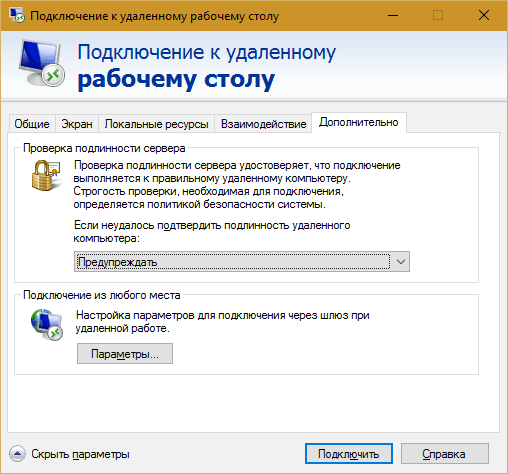
Поддержка нескольких мониторов
Режим отображения мониторов можно менять, не переподключаясь, т.е. «налету».
Полная поддержка UAC
User Account Control (UAC) может стать непреодолимым препятствием при удаленном администрировании компьютеров. К счастью, RMS полностью поддерживает обработку запросов UAC. Если, во время сеанса удаленного доступа, вы совершаете операцию, требующую запрос UAC — RMS предоставляет полный доступ к этому окну, вы можете щелкнуть на кнопку в окне запроса и продолжить работу.
Удаленный запуск программ
Режим «Удаленный запуск» предназначен для открытия документов или запуска
программ на удаленном компьютере напрямую, без получения доступа к удаленному экрану.
Данный режим избавит вас от того, чтобы подключаться каждый раз к удаленному рабочему столу,
для совершения такой рутинной операции, как запуск программы.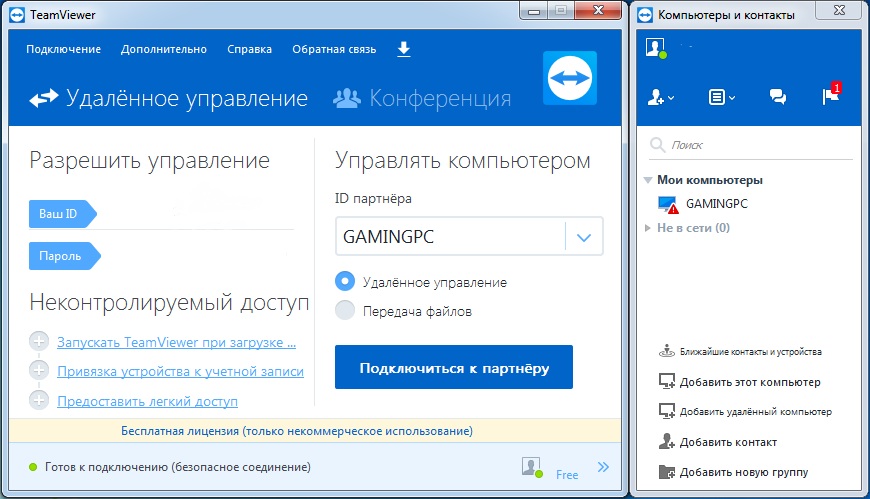
Удаленный запуск программ
Данный режим имеет несколько полезных опций. Например, позволяет запускать программу от имени определенного пользователя, в скрытом режиме или от имени системы.
Управление RMS через командную строку
И Host и Viewer поддаются управлению через командную строку. Это позволяет максимально автоматизировать работу и установку RMS, в случае необходимости. Список параметров и примеры использования можно посмотреть в справочной системе.
Удаленный реестр
RMS Удаленный доступ — это программа, позволяющая осуществлять удаленное администрирование системного реестра. Главное окно режима «Удаленный реестр» очень похоже на привычный системный regedit.exe. Данный режим позволяет выполнять все основные операции с реестром, не отвлекая удаленного пользователя.
Удаленный реестр
Возможно создание и редактирование разделов реестра, значений любых стандартных типов.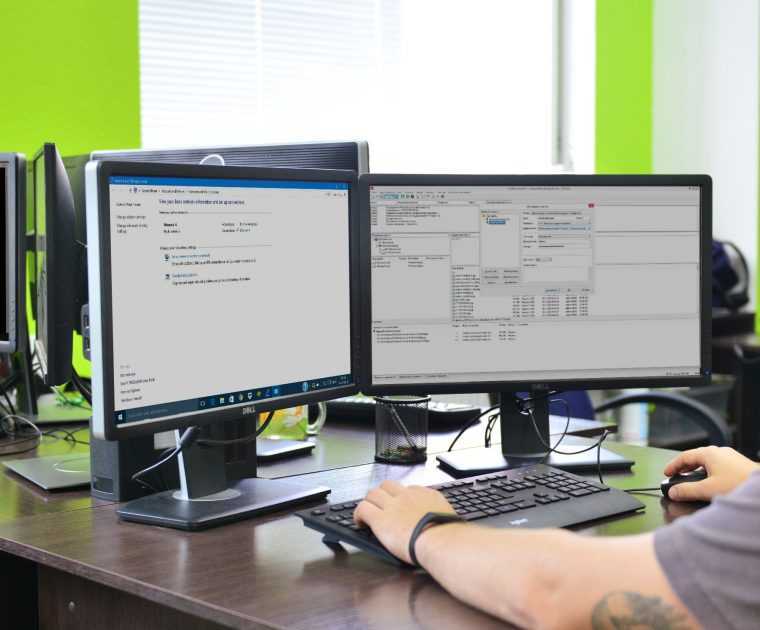 Также можно экспортировать и импортировать reg-файлы.
Также можно экспортировать и импортировать reg-файлы.
Терминал
Режим «Терминал» позволяет получить полноценный доступ к командной строке удаленного компьютера. Ввод команд и запуск программ в окне «Терминал» производится точно так же, как в командной строке системной утилиты «cmd».
Терминал
Команды можно запускать, как от имени системы, так и от имени текущего интерактивного пользователя.
Инвентаризация
RMS имеет специальный инструмент, предназначенный для инвентаризации аппаратного и программного обеспечения удаленных компьютеров.
Инвентаризация
Имеется возможность автоматического составления отчетов по указанным компьютерам, с возможностью экспорта в HTML или XML формате.
RDP
Для доступа к удаленному рабочему столу RMS использует свой собственный протокол. Однако, имеется возможность подсоединиться через RMS к удаленному компьютеру,
используя протокол RDP (Remote Desktop Protocol) компании Microsoft Corporation.
Однако, имеется возможность подсоединиться через RMS к удаленному компьютеру,
используя протокол RDP (Remote Desktop Protocol) компании Microsoft Corporation.
Для прямого соединения, внутри локальной или корпоративной сети, нет необходимости, чтобы на удаленном компьютере был установлен RMS Хост, т.е. возможно прямое соединение по RDP. Но, в случае если необходим доступ по RDP через интернет, а прямого IP адреса нету, на помощь приходит наша разработка — RDP over ID (RDP через ID). Данная возможность позволяет соединяться по протоколу RDP через наш Internet-ID канал. Это дает возможность обойти сетевые экраны и NAT. В этом случае, на удаленном компьютере должен быть установлен RMS Хост.
Поиск Хостов в сети
Viewer обладает встроенной системой поиска Хостов в сети. Поиск осуществляется
по заданным диапазонам IP-адресов, таким образом есть возможность настраивать зоны сканирования. Поиск осуществляется в многопоточном режиме, что позволяет сканировать большие сегменты сети за
очень короткий промежуток времени. Имеется возможность указывать число потоков сканирования.
Поиск осуществляется в многопоточном режиме, что позволяет сканировать большие сегменты сети за
очень короткий промежуток времени. Имеется возможность указывать число потоков сканирования.
Поиск Хостов
Инструменты удаленного администрирования сервера — Windows Server
- Статья
- 7 минут на чтение
RSAT позволяет ИТ-администраторам удаленно управлять ролями и функциями в Windows Server с компьютера под управлением Windows 10 и Windows 7 с пакетом обновления 1.
Применяется к: Windows 10 — все выпуски, Windows 7 с пакетом обновления 1, Windows Server 2019, Windows Server 2012 R2
Исходный номер базы знаний: 2693643
Введение
На компьютерах, на которых нельзя установить RSAT под управлением домашней или стандартной версии Windows.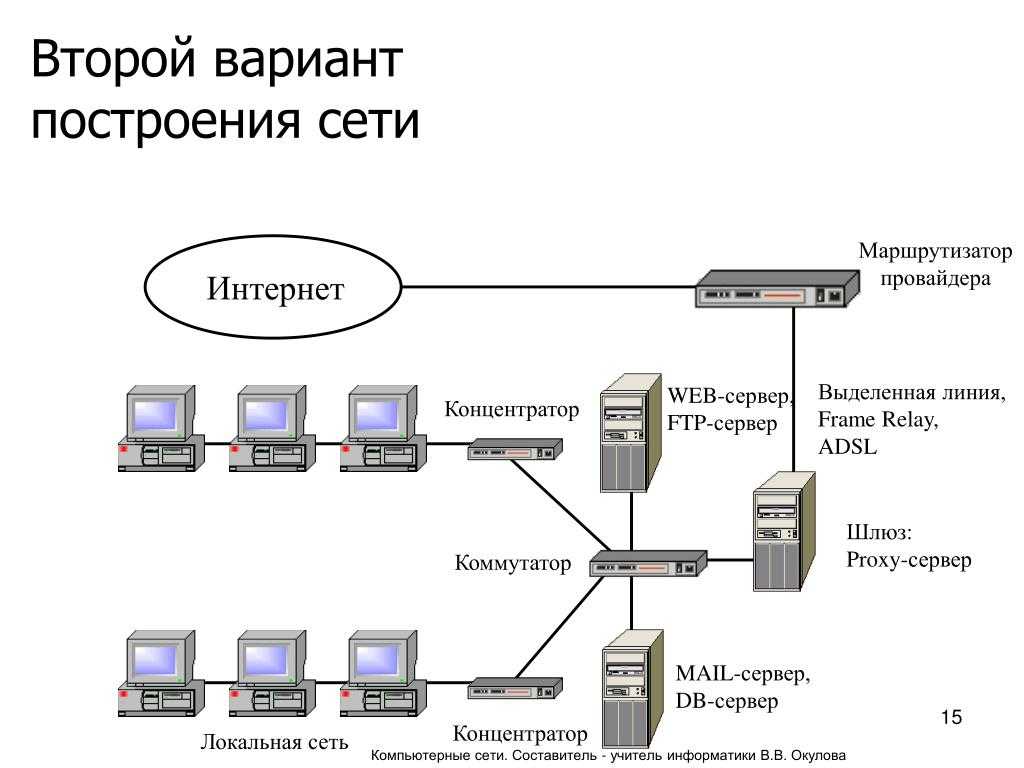 Вы можете установить RSAT только в выпусках Professional или Enterprise клиентской операционной системы Windows. Если на странице загрузки специально не указано, что RSAT применяется к бета-версии, предварительной версии или другой предварительной версии Windows, для установки и использования RSAT необходимо использовать полную (окончательную) версию операционной системы Windows. Некоторые пользователи нашли способы вручную взломать или взломать MSU RSAT, чтобы установить RSAT в неподдерживаемых выпусках или выпусках Windows. Такое поведение является нарушением лицензионного соглашения Windows с конечным пользователем.
Вы можете установить RSAT только в выпусках Professional или Enterprise клиентской операционной системы Windows. Если на странице загрузки специально не указано, что RSAT применяется к бета-версии, предварительной версии или другой предварительной версии Windows, для установки и использования RSAT необходимо использовать полную (окончательную) версию операционной системы Windows. Некоторые пользователи нашли способы вручную взломать или взломать MSU RSAT, чтобы установить RSAT в неподдерживаемых выпусках или выпусках Windows. Такое поведение является нарушением лицензионного соглашения Windows с конечным пользователем.
Установка RSAT аналогична установке Adminpak.msi на клиентских компьютерах под управлением Windows 2000 или Windows XP. Однако есть одно существенное отличие: в Windows 7 инструменты не становятся доступными автоматически после загрузки и установки RSAT. Включите инструменты, которые вы хотите использовать, с помощью панели управления. Чтобы включить инструменты, щелкните Пуск , щелкните Панель управления , щелкните Программы и компоненты , а затем щелкните Включение или отключение компонентов Windows .
В выпусках RSAT для Windows 10 все инструменты снова включены по умолчанию. Вы можете открыть Включение или отключение функций Windows , чтобы отключить инструменты, которые вы не хотите использовать для Windows 7.
Для RSAT в Windows 7 необходимо включить инструменты для ролей и функций, которые вы хотите управлять после запуска загруженного установочного пакета.
Примечание
Вы не можете внести следующие изменения для RSAT в Windows 8 или более поздних версиях.
Если вам необходимо установить средства управления в Windows Server 2012 R2 для определенных ролей или функций, работающих на удаленных серверах, вам не нужно устанавливать дополнительное программное обеспечение. Запустите мастер добавления ролей и компонентов в Windows Server 2012 R2 и более поздних версиях. Затем на странице Select Features разверните узел Средства удаленного администрирования сервера и выберите средства, которые требуется установить.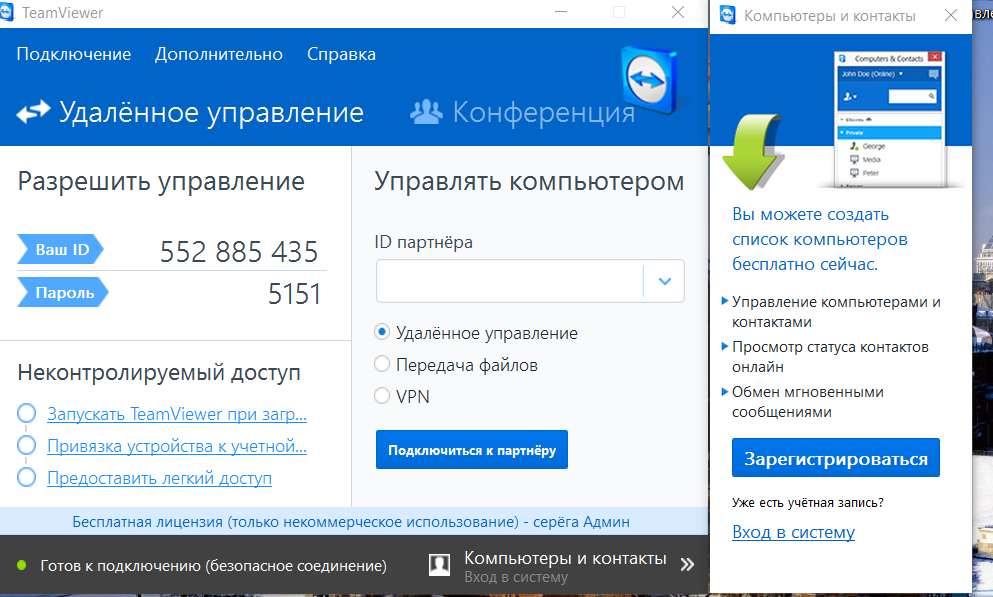 Завершите работу мастера, чтобы установить инструменты управления.
Завершите работу мастера, чтобы установить инструменты управления.
Расположение загрузки для RSAT
- Инструменты удаленного администрирования сервера для Windows 10
RSAT для матрицы поддержки платформы и инструментов Windows 10
| Технология средств удаленного администрирования сервера | Описание | Управляет технологией в Windows Server 2012 R2 | Управляет технологией в Windows Server 2016 Technical Preview и Windows Server 2012 R2 |
|---|---|---|---|
| Средства служб сертификации Active Directory (AD CS) | Инструменты AD CSвключают в себя оснастки «Центр сертификации», «Шаблоны сертификатов», «Корпоративная PKI» и «Управление сетевым ответчиком». | √ | √ |
| Инструменты доменных служб Active Directory (AD DS) и инструменты служб Active Directory облегченного доступа к каталогам (AD LDS) | Инструменты AD DS и AD LDS включают следующие инструменты: — Центр администрирования Active Directory
| ||
| Анализатор передового опыта | Командлеты анализатора рекомендаций для Windows PowerShell | √ | √ |
| Утилиты администрирования шифрования диска BitLocker | Manage-bde , командлеты Windows PowerShell для BitLocker, средство просмотра паролей восстановления BitLocker для Active Directory | √ | √ |
| Средства DHCP-сервера | Инструменты DHCP-сервера включают консоль управления DHCP, модуль командлета DHCP-сервера для Windows PowerShell и инструмент командной строки Netsh .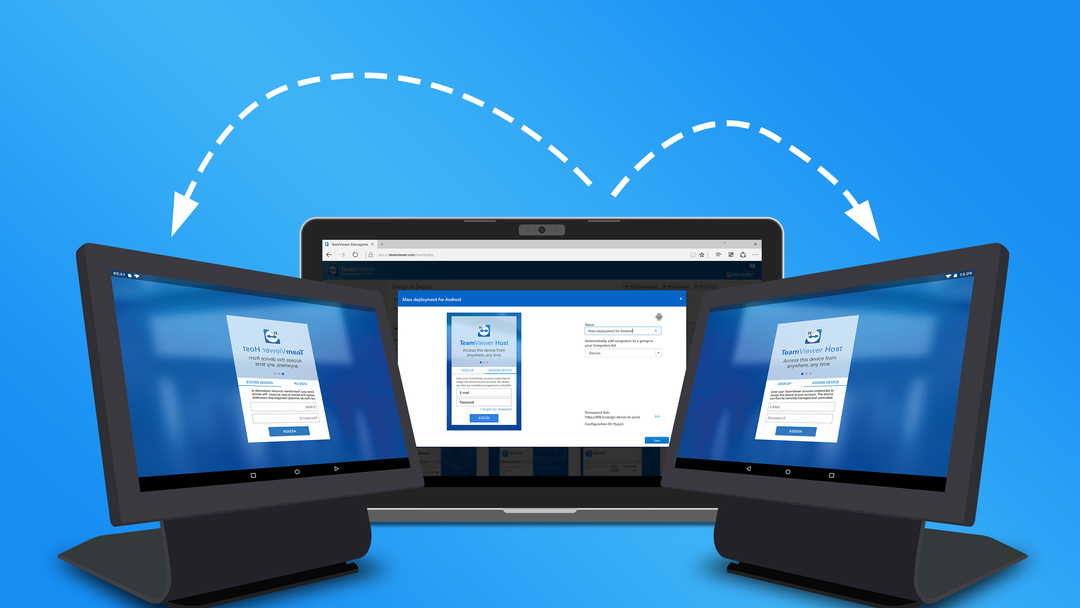 | √ | √ |
| DirectAccess, маршрутизация и удаленный доступ | — Консоль управления маршрутизацией и удаленным доступом — Консоль пакета администрирования Connection Manager — Поставщик удаленного доступа для Windows PowerShell — Прокси-сервер веб-приложения | √ | √ |
| Инструменты DNS-сервера | Инструменты DNS-сервера включают в себя оснастку «Диспетчер DNS», модуль DNS для Windows PowerShell и Средство командной строки Ddnscmd.exe . | √ | √ |
| Инструменты отказоустойчивой кластеризации | Инструменты отказоустойчивой кластеризации включают диспетчер отказоустойчивого кластера, отказоустойчивые кластеры (командлеты Windows PowerShell), MSClus, Cluster.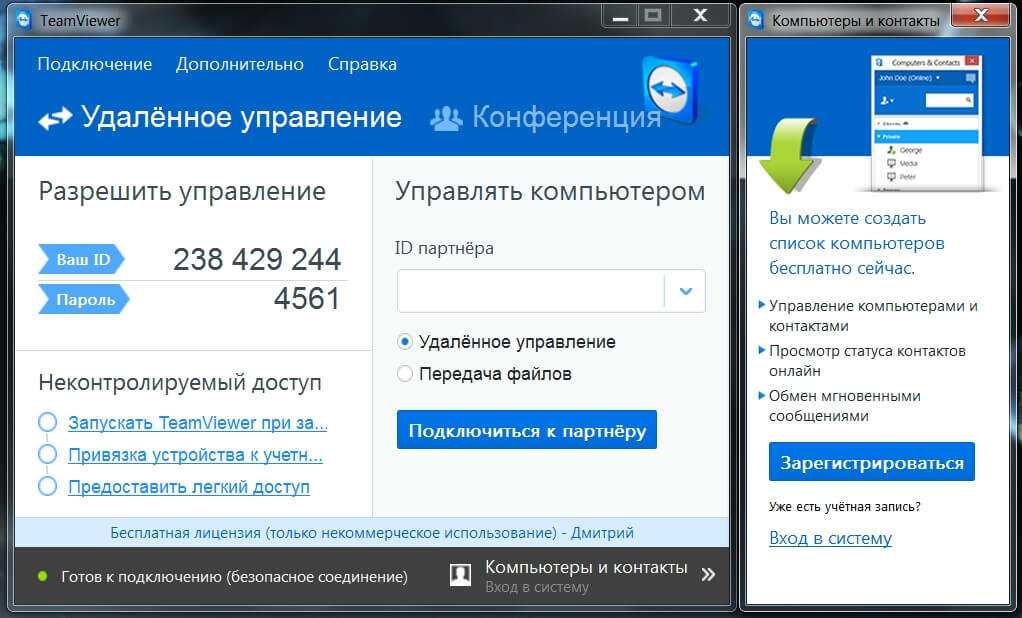 exe, консоль управления обновлением с учетом кластера, командлеты обновления с учетом кластера для Windows PowerShell exe, консоль управления обновлением с учетом кластера, командлеты обновления с учетом кластера для Windows PowerShell | .√ | √ Инструменты с графическим интерфейсом поддерживают Windows Server 2016 Technical Preview и Windows Server 2012 R2. В Windows Server 2012 работают только инструменты PowerShell. |
| Инструменты файловых служб | Инструменты файловых служб включают следующие инструменты: — инструменты управления общими ресурсами и хранилищем
— Инструменты диспетчера ресурсов файлового сервера
— службы для средств администрирования NFS — командлеты управления iSCSI для Windows PowerShell — средства управления рабочими папками | √ | √ Оснастка «Управление общими ресурсами и хранилищем» устарела после выпуска Windows Server 2016. Реплика хранилища является новой функцией Windows Server 2016 Technical Preview и не будет работать в Windows Server 2012 R2. |
| Средства управления групповыми политиками | Инструменты управления групповыми политиками включают Консоль управления групповыми политиками, Редактор управления групповыми политиками и Редактор групповых политик Starter GPO. | √ | √ Групповая политика имеет некоторые новые функции в Windows Server 2016 Technical Preview, недоступные в более старых операционных системах. |
| Инструменты Hyper-V | Инструменты Hyper-V включают оснастку диспетчера Hyper-V и средство удаленного доступа для подключения к виртуальной машине. | Средства Hyper-V не входят в состав средств удаленного администрирования сервера для Windows 10. Эти средства доступны в составе Windows 10. Для использования средств не требуется устанавливать RSAT. Консоль диспетчера Hyper-V для Windows Server 2016 Technical Preview не поддерживает управление серверами Hyper-V под управлением Server 2008 или Server 2008 R2. | Hyper-V в Windows 10 может управлять Hyper-V в Windows Server 2012 R2. |
| Управление IP-адресами (IPAM) Инструменты управления | Консоль клиента управления IP-адресами | √ Инструменты IPAM в средствах удаленного администрирования сервера для Windows 10 нельзя использовать для управления IPAM в Windows Server 2012 R2. | √ Инструменты IPAM в средствах удаленного администрирования сервера для Windows 10 нельзя использовать для управления IPAM в Windows Server 2012 R2. |
| Объединение сетевых адаптеров или объединение сетевых адаптеров | Консоль управления NIC Teaming | √ | √ |
| Сетевой контроллер | Модуль PowerShell сетевого контроллера | Нет в наличии | √ |
| Средства балансировки сетевой нагрузки | Средства балансировки сетевой нагрузки включают Диспетчер балансировки сетевой нагрузки, командлеты Windows PowerShell для балансировки сетевой нагрузки и инструменты командной строки NLB. exe и WLBS.exe . exe и WLBS.exe . | √ | √ |
| Средства служб удаленных рабочих столов | Средства служб удаленных рабочих столов включают: — оснастки удаленных рабочих столов — диспетчер шлюза удаленных рабочих столов — tsgateway.msc — диспетчер лицензирования удаленных рабочих столов — licmgr.exe — диагностика лицензирования удаленных рабочих столов — | √ | √ |
| Сервер для инструментов NIS | Инструменты сервера для NIS включают расширение для оснастки Active Directory Users and Computers, а также средство командной строки Ypclear. exe exe | Эти инструменты недоступны в RSAT для Windows 10 и более поздних версий. | |
| Диспетчер серверов | Диспетчер серверов включает консоль диспетчера серверов. Удаленное управление с помощью диспетчера серверов доступно в Windows Server 2016 Technical Preview, Windows Server 2012 R2 и Windows Server 2012. | √ | √ |
| Инструменты сервера Simple Mail Transfer Protocol (SMTP) | Инструменты SMTP-сервера включают оснастку SMTP. | Эти инструменты недоступны в RSAT для Windows 8 и более поздних версий. | |
| Инструменты Storage Explorer | Инструменты Storage Explorer включают оснастку Storage Explorer. | Эти инструменты недоступны в RSAT для Windows 8 и более поздних версий. | |
| Инструменты Storage Manager для сети хранения данных (SAN) | Средства Storage Manager для SAN включают оснастку Storage Manager для SAN и средство командной строки Provisionstorage. exe . exe . | Эти инструменты недоступны в RSAT для Windows 8 и более поздних версий. | |
| Многопользовательская активация | Управление многопользовательской активацией, vmw.exe | √ | √ |
| Инструменты диспетчера системных ресурсов Windows | Средства диспетчера системных ресурсов Windows включают оснастку диспетчера системных ресурсов Windows и средство командной строки Wsrmc.exe . | √ WSRM устарел в Windows Server 2012 R2. Инструменты для управления WSRM недоступны в RSAT для Windows 8.1 и более поздних выпусках RSAT. | |
| Средства служб обновления Windows Server | Средства служб обновления Windows Server включают оснастку служб обновления Windows Server, WSUS.msc и командлеты PowerShell. | √ | √ |
RSAT для Windows 10 версии 1809 или более поздних версий
Примечание
Вы не можете использовать диалоговое окно включения и выключения компонентов Windows на панели управления
Установка средств RSAT для Windows 10 версии 1809и более поздняя версия немного отличается от более ранних версий. RSAT теперь является частью операционной системы и может быть установлен с помощью дополнительных функций .
RSAT теперь является частью операционной системы и может быть установлен с помощью дополнительных функций .
Чтобы включить инструменты, нажмите Пуск , нажмите Настройки , нажмите Приложения , а затем нажмите Дополнительные функции , после этого нажмите на панель Добавить функцию и введите Remote в строке поиска.
Ссылки
Развертывание средств удаленного администрирования сервера
Удаленное управление ядром сервера с помощью RSAT
Screencast: Как установить и включить Microsoft RSAT (средства удаленного администрирования сервера) для Windows Vista
Использование оснастки MMC и RSAT
Удаленное управление компьютером | Солнечные ветры
Встроенные мощные утилиты и инструменты
Встроенные мощные утилиты и инструменты
Благодаря мощным функциям для управления компьютерами Windows, Active Directory (AD) и Exchange, Dameware Remote Support поможет вам управлять, контролировать и устранять неполадки компьютеров в корпоративной сети и за ее пределами с помощью единого интерфейса.
- Управление и администрирование компьютеров Windows без инициирования удаленных сеансов
- Добавление, удаление и обновление объектов и атрибутов Active Directory
- Экспорт конфигураций сети и рабочих станций для составления отчетов о соответствии
- Инициировать безопасные удаленные подключения через Интернет к компьютерам за пределами брандмауэра
СКАЧАТЬ БЕСПЛАТНУЮ ПРОБНУЮ ПРОБНУЮ ВЕРСИЮ Полная функциональность в течение 14 дней ССЫЛКА НА ПРОБНУЮ ПРОБНУЮ ЭЛЕКТРОННУЮ ПОЧТУ Полная функциональность в течение 14 дней
Узнать больше Узнать больше
Упрощение устранения неполадок и рутинных задач управления
Упрощение устранения неполадок и рутинных задач управления
Dameware Remote Support — это усовершенствованный инструмент удаленного администрирования со встроенными системными инструментами и утилитами TCP.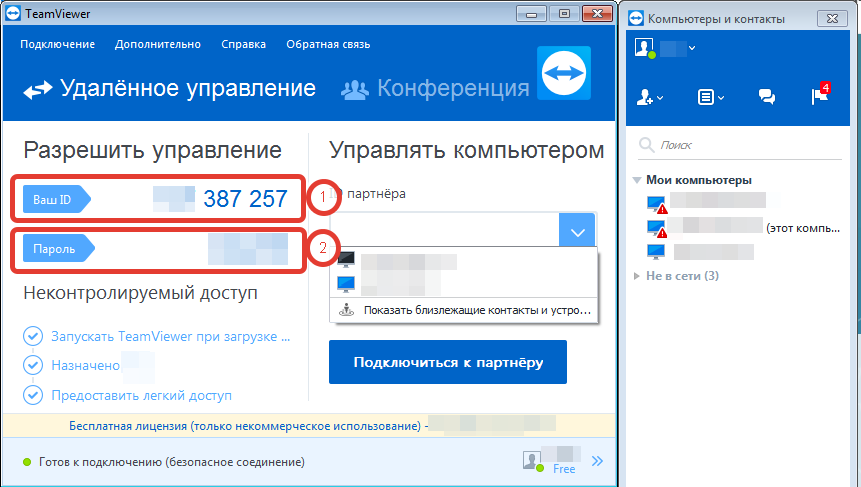 С Dameware Remote Support вы можете удаленно управлять компьютерами Windows:
С Dameware Remote Support вы можете удаленно управлять компьютерами Windows:
- Запуск, остановка и перезапуск служб Windows
- Перезагружать оставленные без присмотра компьютеры Windows при сбое
- Просмотр и остановка процессов Windows
- Просмотр и очистка журнала событий Windows
- Запуск пользовательских сценариев
- Просмотр статистики производительности
- Копировать и удалять файлы
- Добавление и удаление общих сетевых ресурсов и многое другое
СКАЧАТЬ БЕСПЛАТНУЮ ПРОБНУЮ ПРОБНУЮ ВЕРСИЮ Полная функциональность в течение 14 дней ССЫЛКА НА ПРОБНУЮ ПРОБНУЮ ЭЛЕКТРОННУЮ ПОЧТУ Полная функциональность в течение 14 дней
Узнать больше Узнать больше Читать далее Читать далее
Экспорт объектов AD и конфигураций Windows
Экспорт объектов AD и конфигураций Windows
Dameware Remote Support предоставляет встроенный пульт дистанционного управления.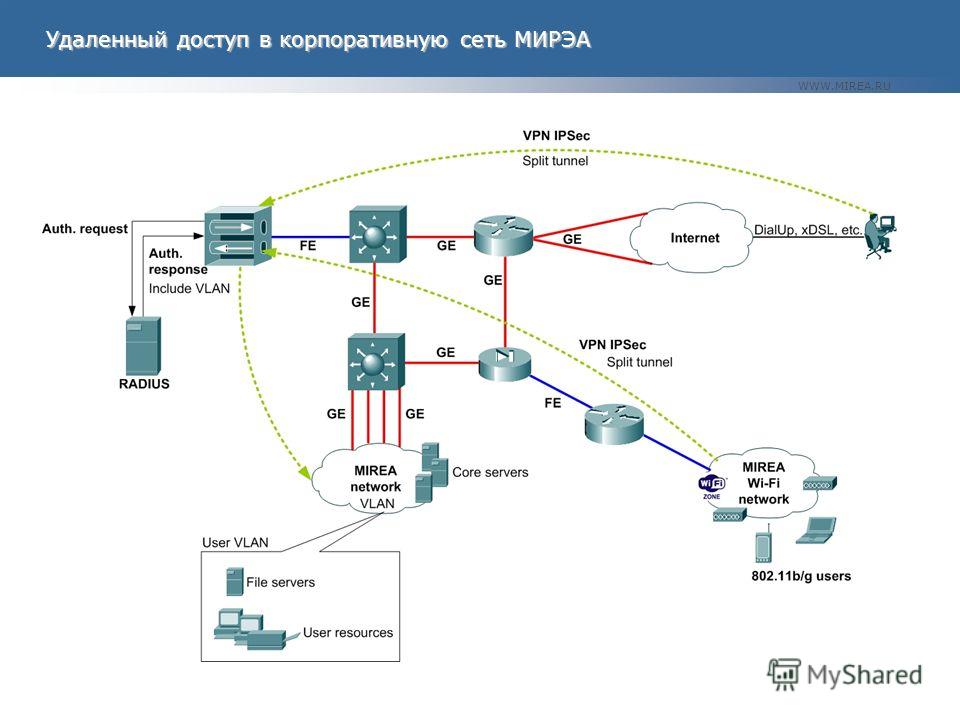 инструмент администрирования, позволяющий экспортировать информацию с серверов Windows, ноутбуков и Active Directory
контроллеры. Вы можете экспортировать системные конфигурации в форматы XML и CSV и понимать, как работает каждая система в вашей сети.
настраивается и многое другое
инструмент администрирования, позволяющий экспортировать информацию с серверов Windows, ноутбуков и Active Directory
контроллеры. Вы можете экспортировать системные конфигурации в форматы XML и CSV и понимать, как работает каждая система в вашей сети.
настраивается и многое другое
- Создайте список программного обеспечения, установленного в каждой системе Windows
- Экспорт объектов и атрибутов AD
- Массовый экспорт параметров конфигурации для выбранных компьютеров
- Создать пользовательский экспорт на основе свойств WMI
СКАЧАТЬ БЕСПЛАТНУЮ ПРОБНУЮ ПРОБНУЮ ВЕРСИЮ Полная функциональность в течение 14 дней ССЫЛКА НА ПРОБНУЮ ПРОБНУЮ ЭЛЕКТРОННУЮ ПОЧТУ Полная функциональность в течение 14 дней
Узнать больше Узнать больше Читать далее Читать далее
Дистанционное управление компьютерами Windows, Mac OS X и Linux
Дистанционное управление компьютерами Windows, Mac OS X и Linux
Используйте встроенные инструменты удаленного управления и совместного использования рабочего стола для удаленного подключения к компьютерам под управлением Windows, Mac OS X и Linux.

 Значок находится в области уведомлений Windows или значок на панели сеанса удаленного управления.
Значок находится в области уведомлений Windows или значок на панели сеанса удаленного управления.
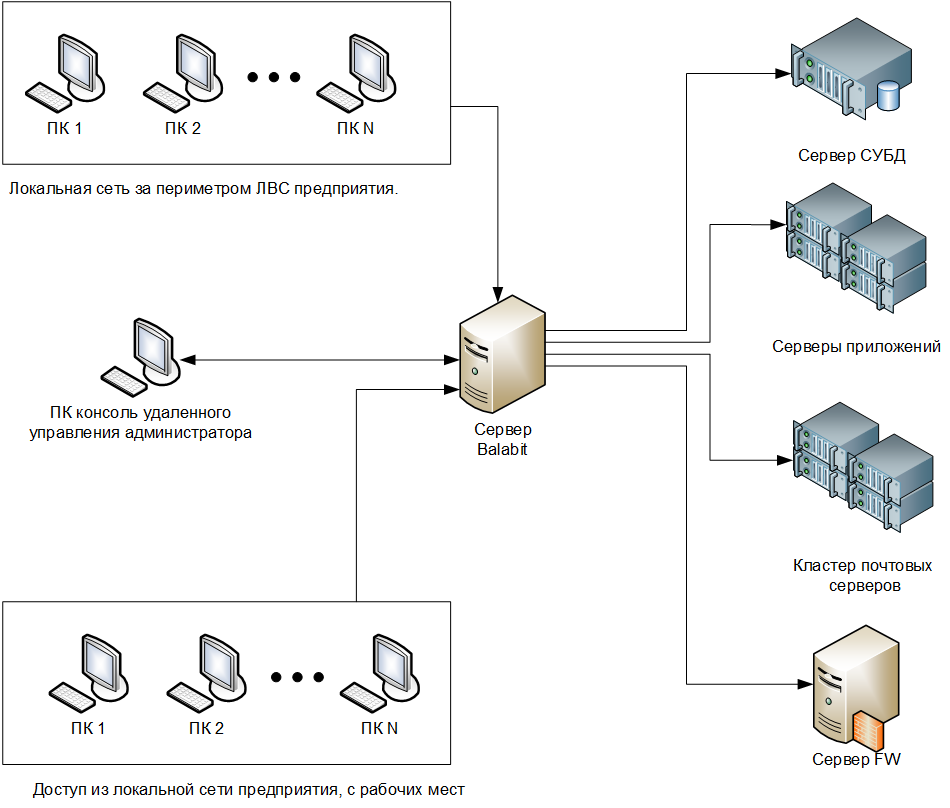 exe
exe exe
exe
Ваш комментарий будет первым